马老师




 5.00
5.00
服务次数:9999+
服务类型: 空调维修、冰箱维修、空调维修、冰箱维修
当我们在使用电脑的时候没有出现正常的Windows桌面,或打开程序、打开某些文件夹时经常出现windows资源管理器已停止工作怎么解决?方法很简单,只需要按照以下几个步骤即可解决问题。
步骤1、首先点击对话框中的“关闭程序”,不用Windows自动地联机检查解决方案,因为它压根什么都解决不了。

步骤2、同时按住“Ctrl”+”Alt”+”Del”键,这时候电脑上的Windows资源管理器会出现,点击五个选项中的最后一个“启动任务管理器(T)”,这时候会蹦出来一个Windows资源管理器的对话框。
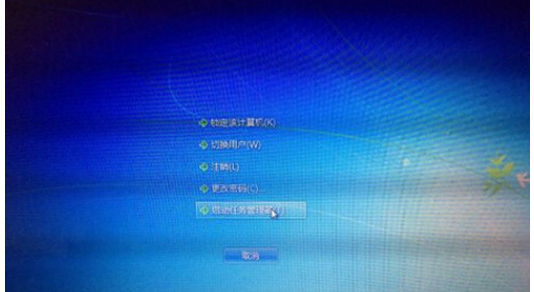
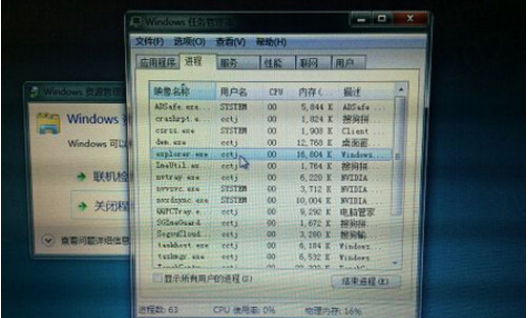
步骤3、在“进程”选项卡中找到“explorer.exe”应用程序进程,,在右下方找到“结束进程”,点击“确定”。
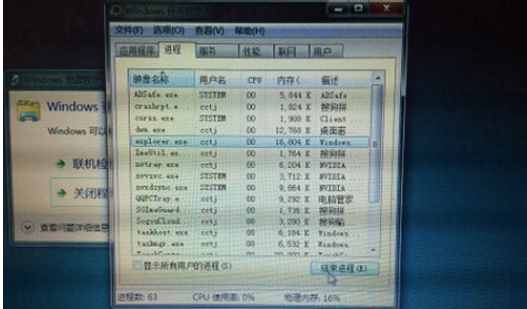
步骤4、在“资源管理器”的左上角有一个“文件”菜单,里面有“新建任务(运行...)(N)”,点击进去。
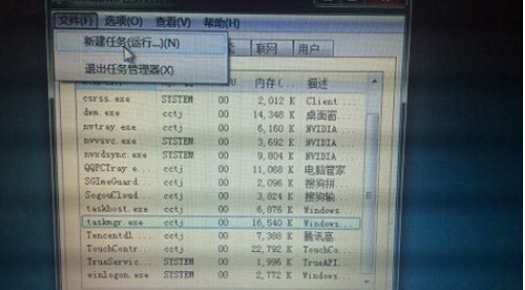
步骤5、在“创建新任务”的对话框中,点击浏览选项,这时候会出现一个文件搜索框,找到系统盘C盘下的Windows文件夹,在里面搜索explorer,这时候会出现文件路径为C:Windowsexplorer.exe的文件夹。
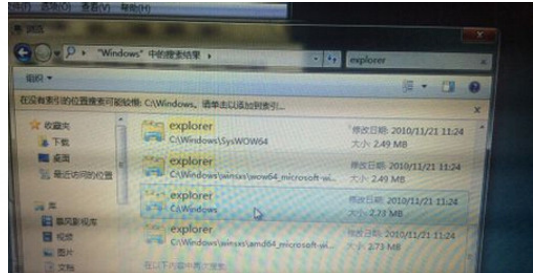
步骤6、双击“explorer.exe”退出文件搜索对话框,进入资源管理器。这时会看到打开后面会出现我们刚才搜索到的文件路径。点击确定,这时候就算大功告成了,因为我们想要的桌面已经出现。
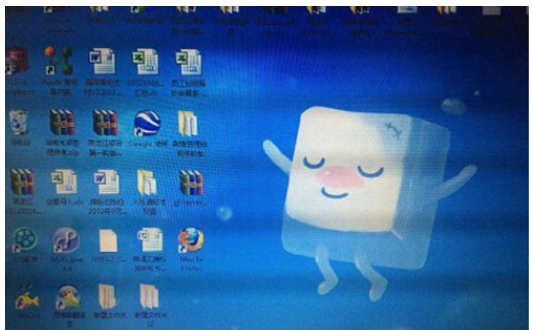
关于windows资源管理器已停止工作怎么解决的问题介绍就到这里,希望对大家有所帮助!想要详细了解更多关于windows资源管理器已停止工作怎么解决的问题,可以继续关注电脑问题的最新动态。



马老师




 5.00
5.00
服务次数:9999+
服务类型: 空调维修、冰箱维修、空调维修、冰箱维修



刘师傅




 5.00
5.00
服务次数:9999+
服务类型: 空调维修、冰箱维修、空调维修、冰箱维修


windows资源管理器已停止工作怎么解决
当我们在使用电脑的时候没有出现正常的Windows桌面,或打开程序、打开某些文件夹时经常出现windows资源管理器已停止工作怎么解决?方法很简单,只需要按照以下几个步骤即可解决问题。windows资源管理器怎么关闭文件
使用windows系统电脑的时候,文件资源管理器中会显示常用的文件夹,如果太多就会干扰使用,而且快速访问中也会出现类似的情况,那么如何关闭这些常用文件夹呢。下面小编为大家带来Windows资源管理器关闭文件的方法。iPhone已停用怎么办?iPhone已停用解决办法
iPhone已停用怎么办?被小孩乱玩输错密码导致iPhone已停用?自己明明知道明码但是却不能输密码是不是很郁闷。